Najboljša brezplačna in plačljiva programska oprema Syslog Server za Windows

Syslog Server je pomemben del arzenala skrbnika IT, zlasti ko gre za upravljanje dnevnikov dogodkov na centralizirani lokaciji.
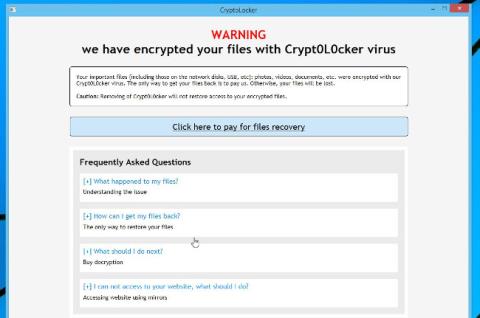
Izsiljevalska programska oprema » Vaše osebne datoteke so šifrirane « je vohunski program, ki cilja na vse različice sistema Windows, vključno z Windows 10, Windows Vista, Windows 8 in Windows 7. Distribuira se prek: zlonamernih spletnih mest ali spletnih mest, na katerih je prišlo do vdora, in lahko dostopa do vašega računalnika prek kompleti za izkoriščanje , ki uporabljajo ranljivosti v vašem računalniku za namestitev trojancev brez vaše vednosti.
Nekatere različice izsiljevalske programske opreme » Vaše osebne datoteke so šifrirane « vključujejo: CryptoLocker, Crypt0l0cker, Alpha Crypt, TeslaCrypt, CoinVault, Bit Crypt, CTB-Locker aliTorrentLocker.
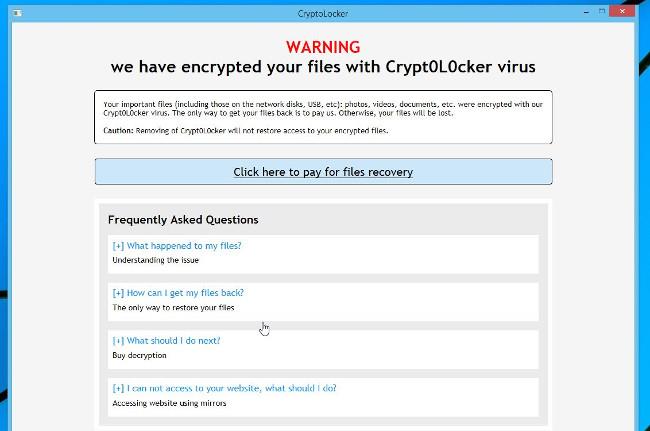
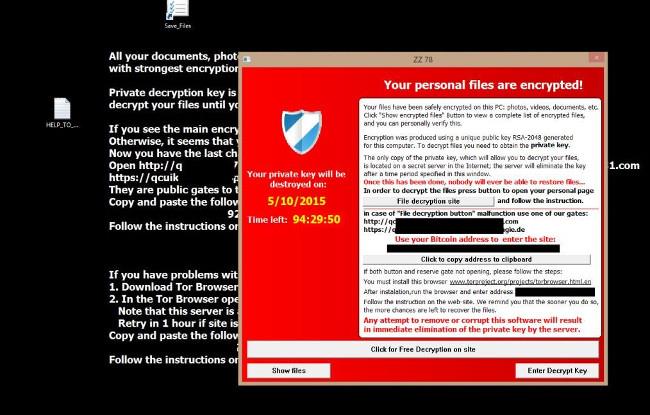
1. Kako izsiljevalska programska oprema »Vaše osebne datoteke so šifrirane« dostopa do vašega računalnika?
Izsiljevalska programska oprema » Vaše osebne datoteke so šifrirane « se distribuira prek: zlonamernih spletnih mest ali spletnih mest, na katerih je prišlo do vdora, in lahko dostopa do vašega računalnika prek izkoriščanja napadalnih kompletov (kompletov izkoriščanja) z uporabo ranljivosti v vašem računalniku za namestitev trojancev brez vaše vednosti.
Poleg tega lahko izsiljevalska programska oprema Te " Vaše osebne datoteke so šifrirane " dostopajo do vašega računalnika tudi s pomočjo priloženih neželenih e-poštnih sporočil ali povezav do zlonamernih spletnih mest. Kibernetski kriminalci so neželena e-poštna sporočila z lažnimi informacijami v glavi, ki uporabnike zavedejo, da verjamejo, da gre za e-poštno sporočilo podjetij DHL ali FedEx.
Ali pa uporabniki ob namestitvi določene programske opreme nevidno brez njihove vednosti namestijo dodatno lažno programsko opremo.
2. Kaj je izsiljevalska programska oprema »Vaše osebne datoteke so šifrirane«?
Ransomware " Vaše osebne datoteke so šifrirane " je program in vohunska programska oprema , ki cilja na vse različice sistema Windows, vključno z Windows 10, Windows Vista, Windows 8 in Windows 7.
Ta vrsta izsiljevalske programske opreme uporablja precej posebno šifriranje, uporablja šifriranje AES-265 in RSA , da zagotovi, da žrtve ne bodo imele izbire.
Ko je izsiljevalska programska oprema “ Vaše osebne datoteke so šifrirane ” nameščena v vašem računalniku, ustvari naključna imena izvedljivih datotek v mapi %AppData" ali %LocalAppData " .
Ta izvršljiva datoteka se zažene in začne skenirati vse pogone v vašem računalniku za šifriranje podatkovnih datotek.
Izsiljevalska programska oprema " Vaše osebne datoteke so šifrirane " bo iskala datoteke s posebnimi končnicami za šifriranje. Datoteke, ki jih šifrira, vključujejo dokumente in pomembne datoteke, kot so .doc, .docx, .xls, .pdf in nekatere druge. Ko zazna datoteke, doda nove pripone imenom datotek (ezz, .exx, .7z.encrypted).
Spodaj je seznam končnic datotek, na katere cilja izsiljevalska programska oprema:
.sql, .mp4, .7z, .rar, .m4a, .wma, .avi, .wmv, .csv, .d3dbsp, .zip, .sie, .sum, .ibank, .t13, .t12, .qdf , .gdb, .tax, .pkpass, .bc6, .bc7, .bkp, .qic, .bkf, .sidn, .sidd, .mddata, .itl, .itdb, .icxs, .hvpl, .hplg, . hkdb, .mdbackup, .syncdb, .gho, .cas, .svg, .map, .wmo, .itm, .sb, .fos, .mov, .vdf, .ztmp, .sis, .sid, .ncf, .menu, .layout, .dmp, .blob, .esm, .vcf, .vtf, .dazip, .fpk, .mlx, .kf, .iwd, .vpk, .tor, .psk, .rim, .w3x , .fsh, .ntl, .arch00, .lvl, .snx, .cfr, .ff, .vpp_pc, .lrf, .m2, .mcmeta, .vfs0, .mpqge, .kdb, .db0, .dba, . rofl, .hkx, .bar, .upk, .das, .iwi, .litemod, .asset, .forge, .ltx, .bsa, .apk, .re4, .sav, .lbf, .slm, .bik, .epk, .rgss3a, .pak, .big, denarnica, .wotreplay, .xxx, .desc, .py, .m3u, .flv, .js, .css, .rb, .png, .jpeg, .txt, .p7c, .p7b, .p12, .pfx, .pem, .crt, .cer, .der, .x3f, .srw, .pef, .ptx, .r3d, .rw2, .rwl, .raw, .raf , .orf, .nrw, .mrwref, .mef, .erf, .kdc, .dcr, .cr2, .crw, .bay, .sr2, .srf, .arw, .3fr, .dng, .jpe, . jpg, .cdr, .indd, .ai, .eps, .pdf, .pdd, .psd, .dbf, .mdf, .wb2, .rtf, .wpd, .dxg, .xf, .dwg, .pst, .accdb, .mdb, .pptm, .pptx, .ppt, .xlk, .xlsb, .xlsm, .xlsx, .xls, .wps, .docm, .docx, .doc, .odb, .odc, .odm , .odp, .ods, .odt
Med postopkom šifriranja datotek lahko izsiljevalska programska oprema ustvari besedilno datoteko za vsako mapo s šifriranimi datotekami in v računalniku z operacijskim sistemom Windows. Poleg tega lahko izsiljevalska programska oprema spremeni tudi ozadje na vašem računalniku. Tako slika ozadja kot besedilna datoteka vsebujeta podobne informacije o tem, kako dostopati do plačilnega mesta in kako pridobiti svoje datoteke nazaj.
V večini primerov bo izsiljevalska programska oprema » Vaše osebne datoteke so šifrirane « ugrabila pripono .EXE , ko zaženete izvršljivo datoteko, bo poskušala izbrisati kopije senčnih nosilcev v računalniku.
Po zaključku šifriranja podatkovnih datotek bo na dnu vaših osebnih dokumentov prikazal sporočilo " Vaše osebne datoteke so šifrirane " in okno s sporočilom, ki zahteva odkupnino za dešifriranje vaših datotek.
3. Ali je vaš računalnik okužen z virusom "Vaše osebne datoteke so šifrirane"?
Če je vaš računalnik okužen s to vrsto izsiljevalske programske opreme , se bo slika ozadja na namizju spremenila in vaše datoteke bodo šifrirane.
Poleg tega boste prejeli tudi obvestilo o virusu " naše osebne datoteke so šifrirane ":
Vaše osebne datoteke so šifrirane!
Vaše datoteke so bile varno šifrirane na tem računalniku: fotografije, videi, dokumenti itd. Kliknite gumb »Pokaži šifrirane datoteke« za ogled celotnega seznama šifriranih datotek in to lahko osebno preverite. Šifriranje je bilo izvedeno z uporabo edinstvenega javnega ključa RSA-2048, ustvarjenega za ta računalnik. Za dešifriranje datotek morate pridobiti zasebni ključ. Edina kopija zasebnega ključa, ki vam omogoča dešifriranje datotek, se nahaja na skrivnem strežniku v internetu; strežnik bo odstranil ključ po časovnem obdobju, določenem v tem oknu.
Ko bo to storjeno, si nihče več ne bo mogel opomoči.
4. Ali je mogoče dešifrirati datoteke, šifrirane z izsiljevalsko programsko opremo "Vaše osebne datoteke so šifrirane"?
V večini primerov ne morete obnoviti šifriranih datotek, lahko pa obiščete spletna mesta, kot je https://decrypter.emsisoft.com/ ali https://id-ransomware.malwarehunterteam.com/, da dekodirate izsiljevalsko programsko opremo .
5. Koraki za odstranitev izsiljevalske programske opreme "Vaše osebne datoteke so šifrirane"
Če želite odstraniti izsiljevalsko programsko opremo » Vaše osebne datoteke so šifrirane «, sledite spodnjim korakom:
1. del: odstranite izsiljevalsko programsko opremo »Vaše osebne datoteke so šifrirane« iz računalnika
1. korak: uporabite Malwarebytes Anti-Malware Free, da odstranite virus »Vaše osebne datoteke so šifrirane«
Malwarebytes Anti-Malware Free je brezplačna programska oprema, ki pomaga odkriti in odstraniti sledi zlonamerne programske opreme (zlonamerne programske opreme), vključno s črvi, trojanci, rootkiti, sleparji, klicalci, vohunsko programsko opremo in nekaterimi drugimi programi.
Pomembno je, da Malwarebytes Anti-Malware deluje vzporedno z drugo protivirusno programsko opremo brez konfliktov.
1. Prenesite Malwarebytes Anti-Malware Free v svoj računalnik in namestite.
Prenesite Malwarebytes Anti-Malware Free v svojo napravo in jo namestite tukaj.
2. Ko je prenos končan, zaprite vse programe in dvokliknite ikono z imenom mbam-setup , da začnete postopek namestitve Malwarebytes Anti-Malware.
V tem času se na zaslonu prikaže pogovorno okno Nadzor uporabniškega računa z vprašanjem, ali želite zagnati datoteko ali ne. Za nadaljevanje kliknite Da .
3. Ko začnete postopek namestitve, se na zaslonu prikaže okno čarovnika za nastavitev Malwarebytes Anti-Malware. Sledite navodilom na zaslonu za namestitev Malwarebytes Anti-Malware.
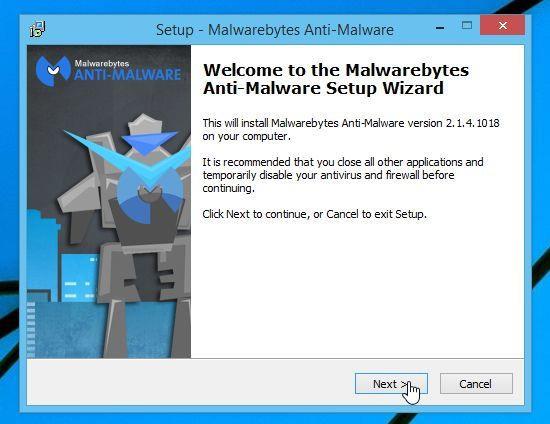
Če želite namestiti Malwarebytes Anti-Malware, kliknite gumb Naprej , dokler se ne prikaže zadnje okno, kliknite Dokončaj.

4. Po končani namestitvi se samodejno odpre Malwarebytes Anti-Malware. Če želite začeti postopek skeniranja sistema, kliknite gumb Skeniraj zdaj.
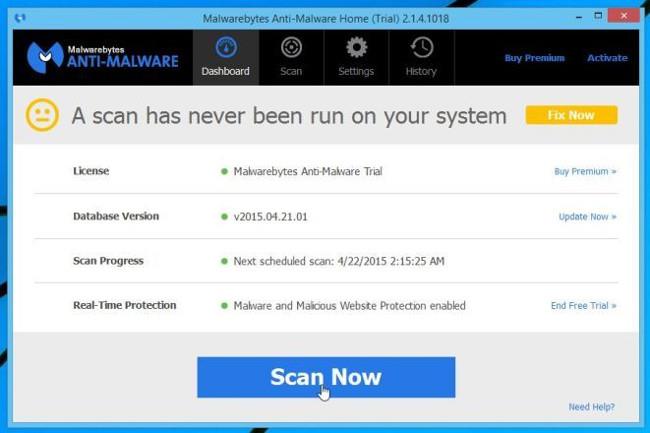
5. Malwarebytes Anti-Malware bo začel pregledovati vaš računalnik, da bi našel in odstranil izsiljevalsko programsko opremo » Vaše osebne datoteke so šifrirane «.
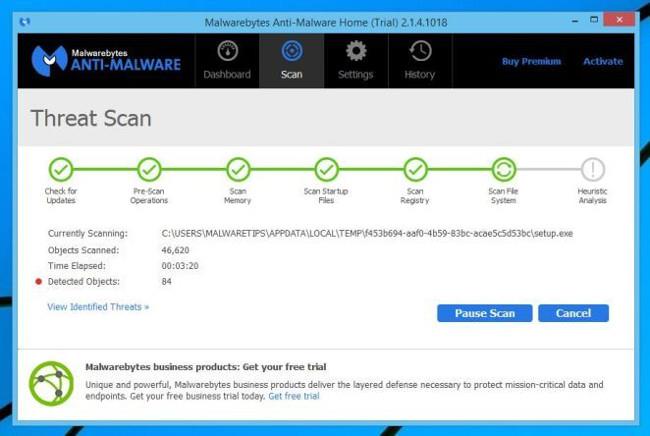
6. Ko se postopek konča, se na zaslonu prikaže okno, ki prikazuje zlonamerno programsko opremo (zlonamerno programsko opremo), ki jo je zaznal Malwarebytes Anti-Malware. Če želite odstraniti zlonamerno programsko opremo in programe, ki jih zazna Malwarebytes Anti-Malware, kliknite gumb Odstrani izbrano .
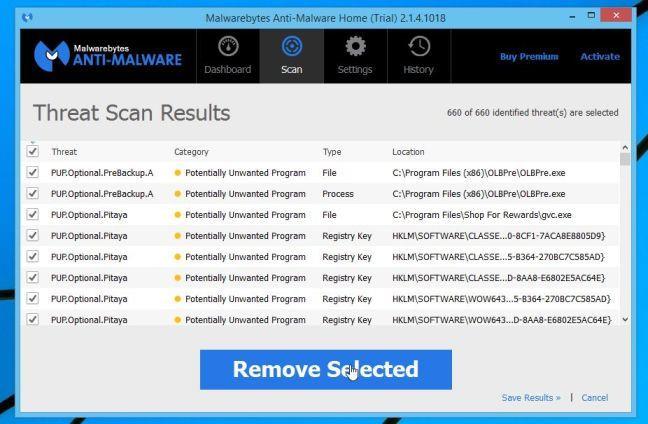
7. Malwarebytes Anti-Malware bo postavil v " karanteno " vse zlonamerne datoteke in registrske ključe , ki jih program zazna. Med postopkom odstranjevanja teh datotek vas bo Malwarebytes Anti-Malware morda pozval, da znova zaženete računalnik, da dokončate postopek. Vaša naloga je, da znova zaženete računalnik, da dokončate postopek.
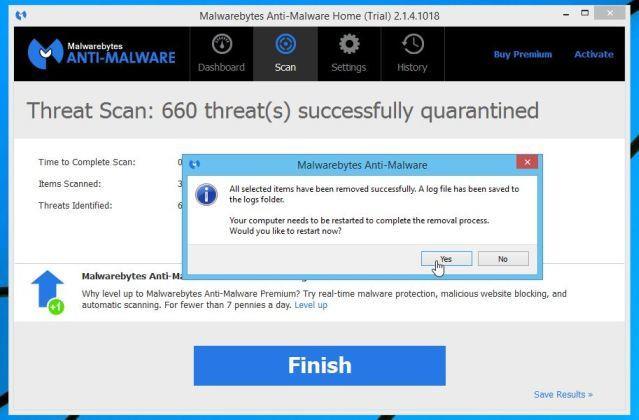
2. korak: uporabite HitmanPro za "dvojno" preverjanje zlonamerne programske opreme "Vaše osebne datoteke so šifrirane"
HitmanPro je zasnovan za " reševanje " vašega računalnika pred zlonamerno programsko opremo, kot so virusi, trojanci, rootkiti, ...), ki nezakonito vstopi v sistem. HitmanPro je zasnovan tako, da deluje vzporedno z drugo varnostno programsko opremo brez povzročanja konfliktov. Program bo skeniral vaš računalnik v 5 minutah in ne bo upočasnil vašega računalnika.
1. Prenesite HtmanPro v svoj računalnik in ga namestite.
Prenesite HtmanPro v svojo napravo in ga namestite tukaj.
2. Dvokliknite datoteko z imenom » HitmanPro.exe « (če uporabljate 32-bitno različico sistema Windows) ali » HitmanPro_x64.exe « (če uporabljate 64-bitno različico sistema Windows).
Ko se program odpre, boste videli začetni zaslon, kot je prikazano spodaj.
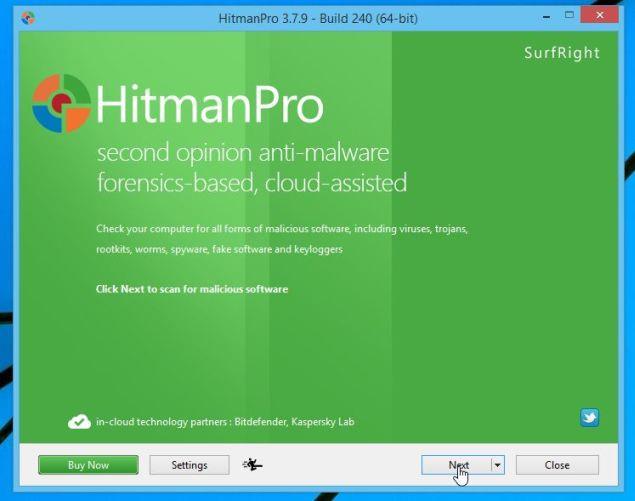
Kliknite Naprej , da namestite HitmanPro na svoj računalnik.
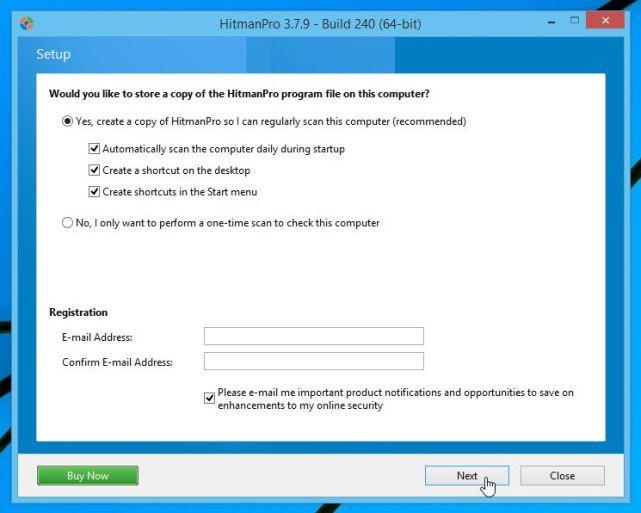
3. HitmanPro bo začel postopek skeniranja vašega računalnika, da bi našel in odstranil zlonamerne datoteke " Vaše osebne datoteke so šifrirane ".
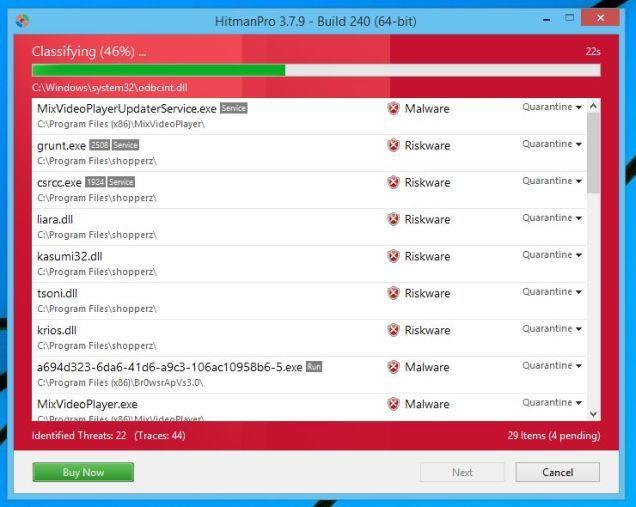
4. Po končanem postopku se na zaslonu prikaže okno s seznamom vseh zlonamernih programov, ki jih je HitmanPro našel. Kliknite Naprej , da odstranite zlonamerno programsko opremo " Vaše osebne datoteke so šifrirane ".
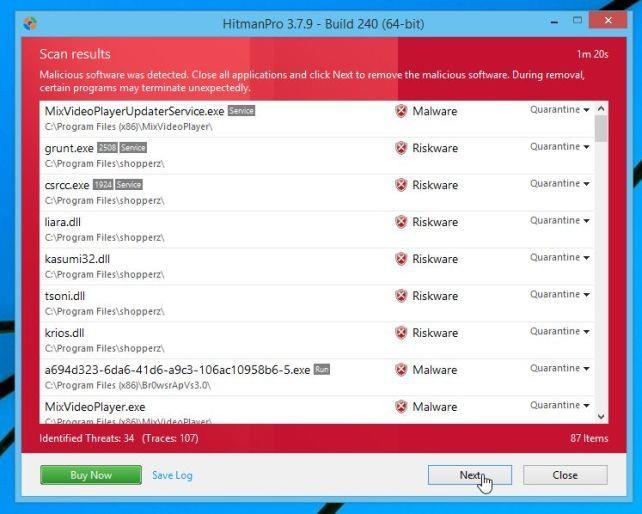
5. Kliknite gumb Aktiviraj brezplačno licenco , da brezplačno preizkusite program 30 dni in odstranite vse zlonamerne datoteke iz računalnika.
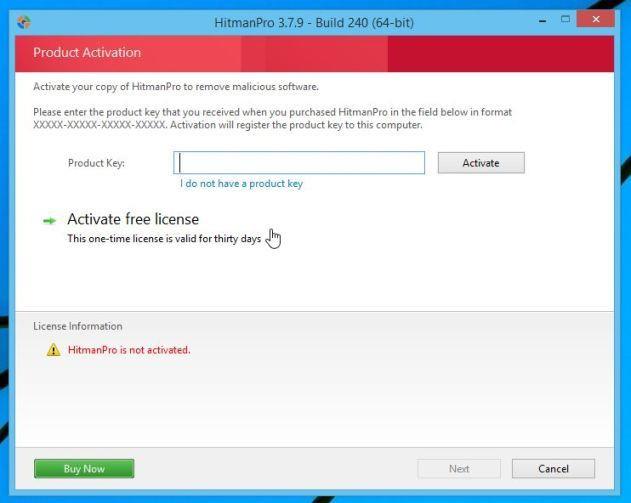
V nekaterih primerih morate spremeniti ozadje in izbrisati nevarne datoteke Save_Files, HELP_TO_SAVE_FILES.txt in HELP_TO_SAVE_FILES.bmp.
2. del: Obnovite datoteke, šifrirane z izsiljevalsko programsko opremo "Vaše osebne datoteke so šifrirane"
V nekaterih primerih lahko datoteke, šifrirane z izsiljevalsko programsko opremo »Vaše osebne datoteke so šifrirane«, obnovite z obnovitvijo sistema ali drugo programsko opremo za obnovitev.
1. Obnovite datoteke, šifrirane z izsiljevalsko programsko opremo "Vaše osebne datoteke so šifrirane" s ShadowExplorerjem
1. Prenesite ShadowExplorer v svoj računalnik in ga namestite.
Prenesite ShadowExplorer v svojo napravo in ga namestite tukaj.
2. Po prenosu in namestitvi ShadowExplorerja si lahko ogledate navodila za obnovitev datotek s ShadowExplorerjem v spodnjem videu:
Poleg ShadowExplorerja lahko uporabite System Restore za obnovitev dokumentov, ki so bili šifrirani z izsiljevalsko programsko opremo.
2. Uporabite programsko opremo za obnovitev datotek za obnovitev datotek, šifriranih z izsiljevalsko programsko opremo "Vaše osebne datoteke so šifrirane"
Ko zlonamerni program "Vaše osebne datoteke so šifrirane" šifrira katero koli datoteko, je prvi korak kopiranje te datoteke, šifriranje datoteke, ki jo kopira, in brisanje izvirne datoteke. Če želite popraviti podatke, ki jih je šifrirala izsiljevalska programska oprema »Vaše osebne datoteke so šifrirane«, lahko uporabite programsko opremo za obnovitev datotek, kot je:
- Recuva:
Prenesite Recuvo v svojo napravo in jo namestite tukaj.
Oglejte si korake za obnovitev šifriranih datotek z Recuvo v spodnjem videu:
- EaseUS Data Recovery Wizard Brezplačno:
Brezplačno prenesite EaseUS Data Recovery Wizard na svoj računalnik in ga namestite tukaj.
- R-Studio:
Prenesite R-Studio v svojo napravo in ga namestite tukaj.
6. Kako zaščititi svoj računalnik pred izsiljevalsko programsko opremo "Vaše osebne datoteke so šifrirane"?
Za zaščito vašega računalnika pred izsiljevalsko programsko opremo " Vaše osebne datoteke so šifrirane " je najbolje, da v računalnik namestite protivirusne programe in redno varnostno kopirate svoje osebne podatke. Poleg tega lahko uporabite nekatere programe, kot sta HitmanPro.Alert ali CryptoPrevent , da zlonamernim programom in programski opremi (zlonamerna programska oprema) preprečite šifriranje datotek v sistemu.
Tukaj si oglejte nekaj najučinkovitejših protivirusnih programov za računalnike Windows .
Glejte še nekaj spodnjih člankov:
Vso srečo!
Syslog Server je pomemben del arzenala skrbnika IT, zlasti ko gre za upravljanje dnevnikov dogodkov na centralizirani lokaciji.
Napaka 524: Prišlo je do časovne omejitve je statusna koda HTTP, specifična za Cloudflare, ki označuje, da je bila povezava s strežnikom zaprta zaradi časovne omejitve.
Koda napake 0x80070570 je običajno sporočilo o napaki v računalnikih, prenosnikih in tabličnih računalnikih z operacijskim sistemom Windows 10. Vendar se pojavi tudi v računalnikih z operacijskim sistemom Windows 8.1, Windows 8, Windows 7 ali starejšimi.
Napaka modrega zaslona smrti BSOD PAGE_FAULT_IN_NONPAGED_AREA ali STOP 0x00000050 je napaka, ki se pogosto pojavi po namestitvi gonilnika strojne naprave ali po namestitvi ali posodobitvi nove programske opreme in v nekaterih primerih je vzrok napaka zaradi poškodovane particije NTFS.
Notranja napaka razporejevalnika videa je tudi smrtonosna napaka modrega zaslona, ta napaka se pogosto pojavi v sistemih Windows 10 in Windows 8.1. Ta članek vam bo pokazal nekaj načinov za odpravo te napake.
Če želite, da se Windows 10 zažene hitreje in skrajša čas zagona, so spodaj navedeni koraki, ki jih morate upoštevati, da odstranite Epic iz zagona sistema Windows in preprečite, da bi se Epic Launcher zagnal z Windows 10.
Datotek ne smete shranjevati na namizju. Obstajajo boljši načini za shranjevanje računalniških datotek in vzdrževanje urejenega namizja. Naslednji članek vam bo pokazal učinkovitejša mesta za shranjevanje datotek v sistemu Windows 10.
Ne glede na razlog boste včasih morali prilagoditi svetlost zaslona, da bo ustrezala različnim svetlobnim pogojem in namenom. Če morate opazovati podrobnosti slike ali gledati film, morate povečati svetlost. Nasprotno pa boste morda želeli zmanjšati svetlost, da zaščitite baterijo prenosnika.
Ali se vaš računalnik naključno zbudi in prikaže okno z napisom »Preverjanje posodobitev«? Običajno je to posledica programa MoUSOCoreWorker.exe - Microsoftove naloge, ki pomaga usklajevati namestitev posodobitev sistema Windows.
Ta članek pojasnjuje, kako uporabljati terminalsko okno PuTTY v sistemu Windows, kako konfigurirati PuTTY, kako ustvariti in shraniti konfiguracije ter katere možnosti konfiguracije spremeniti.








